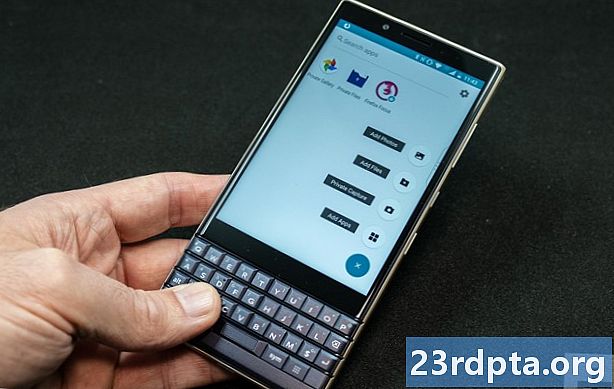Innehåll
- Android: s inbyggda backupalternativ
- ADB-säkerhetskopia
- App-säkerhetskopior
- lösenord
- Om du är förankrad ...
![]()
Att byta telefon kan vara en fullständig smärta. Du måste inte bara se till att alla dina data säkerhetskopieras, utan du måste också hitta sätt att överföra dina konton och se till att alla dina favoritappar installeras om.
Våra granskare på har blivit proffs med att växla mellan enheter varje par veckor utan mycket huvudvärk. Så här gör vi.
Android: s inbyggda backupalternativ

Under de senaste åren har Google fulländat Android: s backup- och återställningsfunktion. Så länge alternativet är aktiverat, bör din telefon hantera att spara dina appdata, samtalshistorik, kontakter, enhetsinställningar och till och med SMS-text till ditt Google Drive-konto.
Fullständiga Android-säkerhetskopior kan aktiveras genom att gå till Inställningar> System> Avancerat> Säkerhetskopiering. Säkerhetskopior sker automatiskt i bakgrunden, men de kan startas manuellt på telefoner som kör Android 8.1 och senare när du är redo att byta enheter.
Genom att gå den här vägen, när du går in i installationsprocessen på en ny Android-telefon, bör Google erbjuda dig möjligheten att återställa alla dessa data från molnet. Välj bara den senaste säkerhetskopian så kommer handenheten att hantera resten.
ADB-säkerhetskopia
En av de mindre kända säkerhetskopieringsmetoderna använder Googles verktyg för Android debug bridge (ADB). Du kan säkerhetskopiera de flesta data på din telefon såväl som installerade applikationer. Säkerhetskopieringsfilen sparas till och med på din dator så att den kan nås när som helst eller återställs på vilken Android-enhet som helst.
Eftersom den här processen innebär att använda Googles utvecklingsverktyg rekommenderar jag att du bara använder det här alternativet om du har tidigare erfarenhet av att använda ADB.
För att komma igång måste du ladda ner och ställa in Android SDK på din dator. När du har aktiverat utvecklaralternativ och USB-felsökning på din smartphone, anslut dem till din dator och se till att ADB fungerar korrekt.
Därifrån skriver du in och kör adb backup -apk -shared -all -f
Se till att din smarttelefons skärm inte går i viloläge under säkerhetskopieringsprocessen, annars kommer den att sluta fungera och att inte alla dina enhetsdata sparas.
När du har installerat din nya enhet och ansluten till din dator kör du adb återställa
Tyvärr är ADB-säkerhetskopior inte perfekta och fungerar inte alltid helt. Det är en rutt jag tar bara så jag har en säkerhetskopieringsfil på min dator. Det fångar inte nödvändigtvis allt.
App-säkerhetskopior

Google gör det också extremt enkelt att säkerhetskopiera dina bilder, videor och andra filer med foton och Drive. Med Google Foton kan du välja att automatiskt säkerhetskopiera varje foto, skärmdump och video som finns på din telefon till molnet. Säkerhetskopiering av dessa i sin ursprungliga kvalitet räknas mot din online lagringsdelning, men Google erbjuder att lagra alla dina filer gratis om du tillåter företaget att minska bilderna till 16MP och videor till 1080p automatiskt.
Google Drive är bra eftersom det låter dig ladda upp alla filer från din telefon och få åtkomst till dem från nästan alla andra enheter. Med appen kan du spara viktiga dokument i molnet och dra tillbaka dem till en ny smartphone efter att du har loggat in med ditt Google-konto.
Google ger varje kontoinnehavare 15 GB gratis molnlagring att använda hur de vill. Om det inte räcker kan du registrera dig för Google One och betala för mer utrymme.
Utöver dessa, om du har viktig information i någon av dina appar, kolla om någon av dem erbjuder någon form av säkerhetskopieringstjänst. Om du skickar s via WhatsApp kan du gå in på dess inställningar och låta appen spara dina chattposter på ett Google Drive-konto. Du kanske blir förvånad över hur många appar som erbjuder dessa typer av tjänster.
lösenord

En av de mest framträdande smärtpunkterna när du växlar mellan enheter måste logga in igen i varje app. Vissa utvecklare har implementerat möjligheten att logga in med ditt Google-konto, men många kräver ett användarnamn och lösenord.
Det enklaste sättet att vinda igenom denna process är att använda en lösenordshanterare som LastPass eller 1Password. Dessa tjänster tillåter dig inte bara generera otroligt komplexa lösenord och hålla dem säkra, med hjälp av lösenordet Autofill API: er lagt till Android i Oreo, dessa appar kan snabbt klistra in dina referenser så att du inte behöver komma ihåg dem. Naturligtvis implementeras inte autofyll-API: n i varje app, så du måste så småningom kopiera ditt lösenord direkt från lösenordshanteraren.
Ovanpå detta kan olika appar verifiera inloggningar med två faktorer (2FA). Vi rekommenderar starkt att du säkrar alla dina konton med någon form av 2FA, men du måste vara försiktig när du byter telefon.
De populäraste 2FA-apparna som Google Authenticator säkerhetskopierar inte 2FA till molnet eller gör det enkelt för dig att överföra dem. Lyckligtvis håller LastPass Authenticator-appen saker sparade så att du enkelt kan flytta mellan telefoner eller få åtkomst till dina 2FA-koder på flera enheter.
Om du är förankrad ...

Om du är rotad kan det fantastiska verktyget som heter Titanium backup göra en nästan perfekt kopia av hela smarttelefonen. Det installerar inte bara alla appar du hade på din gamla handenhet utan försöker också komma ihåg alla dina inställningar i appen och kan ibland även hålla dig inloggad.
Självklart är det att du måste vara förankrad, vilket inte är ett alternativ för många människor. Tack och lov ger alla ovanstående lösningar en nästan sömlös säkerhetskopiering och återställningsupplevelse så att du inte behöver oroa dig för att hoppa igenom ringar för att få Titanium-säkerhetskopiering att fungera.
Hur säkerhetskopierar du och återställer din telefon? Låt oss veta om vi missade något i kommentarerna.